Mac で MP4 ファイルを 3 つに結合する XNUMX つの簡単な方法
 更新者 リサ・オウ / 26年2023月16日30:XNUMX
更新者 リサ・オウ / 26年2023月16日30:XNUMXこんにちは、みんな! 私はフリーの編集者ですが、クライアントを持つのは初めてです。 Mac で MP4 ファイルを XNUMX つのファイルに結合するための推奨事項があるかどうかを聞きたいのです。 クライアントが私に連絡し続けるように、クライアントに好印象を与える必要があります。 この問題について手伝ってもらえますか? 皆様からのご提案をお待ちしております。 よろしくお願いします!
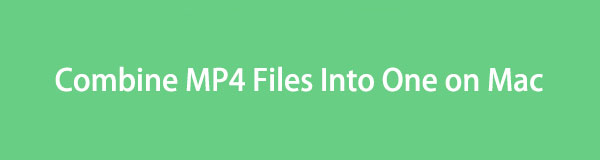
第一印象が重要だ。 その場合は、Mac で MP4 ファイルを XNUMX つのビデオに結合することに全力を注ぐ必要があります。 それを実現するには、編集におけるすべての期待を満たすサードパーティ ツールが必要です。 この問題については、以下の方法を選択して検討できます。 下にスクロールしてください。

ガイド一覧
パート 1. Mac で FoneLab Video Converter Ultimate を使用して MP4 ファイルを XNUMX つに結合する方法
あなたは知る価値がある FoneLabビデオコンバータUltimate Mac 上で MP4 ファイルを 4 つに結合します。 結合する MPXNUMX ファイルの数に制限はありません。 このツールの良い点は、ビデオ用にあらかじめ作成されたテーマが含まれていることです。 この場合、ビデオにエフェクトを追加して味付けし、シーンに応じて景色を変えることができます。
Video Converter Ultimateは、MPG / MPEGを高速かつ高出力の画像/音声品質でMP4に変換できる最高のビデオおよびオーディオ変換ソフトウェアです。
- MPG、MP4、MOV、AVI、FLV、MP3などのビデオ/オーディオを変換します。
- 1080p / 720p HDおよび4K UHDビデオ変換をサポートします。
- トリム、クロップ、回転、エフェクト、強化、3Dなどの強力な編集機能。
さらに、このソフトウェアには多くの機能を含むツールボックス機能があります。 ビデオに使用できます。 また、このツールはビデオをさまざまな種類のビデオ形式に変換できます。 MP4、MOV、MKVなどが含まれます。
Mac 上で MP4 ファイルを XNUMX つに結合する方法を学びましょう。 FoneLabビデオコンバータUltimate。 以下の方法を参照してください。
ステップ 1公式Webサイトにアクセスして、MacでFoneLab Video Converter Ultimateを入手してください。 をクリックするだけです。 無料ダウンロード メインインターフェイスのボタン。 その後、ツールを手動でセットアップして起動する必要があります。
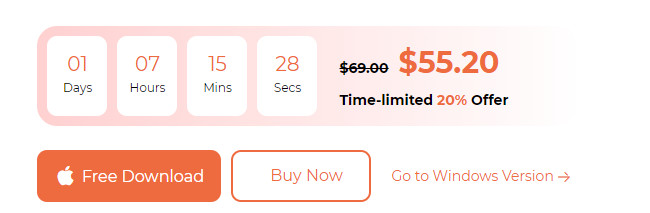
ステップ 2 コンバータ 画面が最初に表示されるインターフェイスになります。 このツールに関する簡単なチュートリアルもあります。 スキップしてもしなくても構いません。 それはあなたの好みによります。 をクリックしてください MV 後は上部のボタンをクリックします。
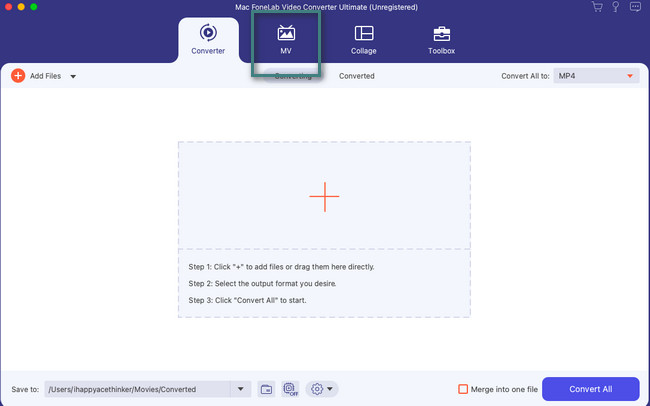
ステップ 3結合したいビデオをインポートします。 にチェックを入れてください プラス これを行うには、左下隅のボタンをクリックします。 ボタンを何度もクリックするだけで、結合したい MP4 ビデオをインポートできます。 その後、ビデオのプレビューが右側に表示されます。
ステップ 4にチェックを入れることができます 編集 ボタンをクリックして、追加の手順としてビデオを編集します。 すべての変更は「プレビュー」セクションに表示されます。 にチェックを入れます OK その後、右下隅のボタンをクリックします。 ビデオを保存する時が来ました。 その場合は、 輸出 ツールの右中央にあるボタン。
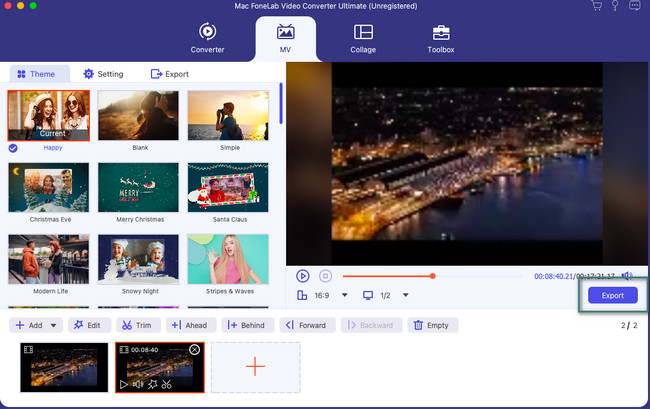
Video Converter Ultimateは、MPG / MPEGを高速かつ高出力の画像/音声品質でMP4に変換できる最高のビデオおよびオーディオ変換ソフトウェアです。
- MPG、MP4、MOV、AVI、FLV、MP3などのビデオ/オーディオを変換します。
- 1080p / 720p HDおよび4K UHDビデオ変換をサポートします。
- トリム、クロップ、回転、エフェクト、強化、3Dなどの強力な編集機能。
パート 2. Mac で Adobe Premiere Pro を使用して MP4 ファイルを XNUMX つに結合する方法
あるいは、Adobe Premiere を使用して Mac 上で MP4 ファイルを結合することもできます。 これは、オンラインで見ることができる最も人気のある編集ツールの XNUMX つです。 ただし、このソフトウェアにはあなたのような初心者にとっては欠点が多すぎます。 専門家が使用するように設計された複雑なツールが備わっています。 最初に紹介したツールとは異なり、簡単なチュートリアルはありません。
さらに、Adobe Premiere では、Mac に多くの利用可能な RAM が必要です。 これはリソースを大量に消費し、高いビデオ解像度と要件が含まれるためです。
とにかく、このツールの使用方法を説明します。 詳細な手順は以下を参照してください。
ステップ 1ツールをダウンロードしてください。 セットアップしてから Mac で起動します。 その後、結合したいMP4動画をドラッグ&ドロップしてください。 その後、メインインターフェイスの下部にビデオが表示されます。 結合したいビデオを右クリックしてください。 オプションが画面に表示されます。 を選択してください Nest ボタンをクリックします。
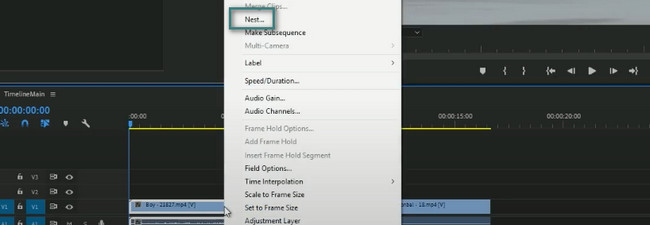
ステップ 2動画間のスペースがなくなります。 その後、「ネストされたシーケンス名」ウィンドウが表示されます。 結合したビデオの名前を変更し、 OK その後ボタンをクリックします。 後でビデオを Mac に保存します。
![[OK]ボタンをクリックします](https://www.fonelab.com/images/video-converter-ultimate/how-to-combine-mp4-files-into-one-on-mac/click-ok-button-on-adobe-premiere-pro.jpg)
パート3. IMovieを介してMP4ファイルをMACでXNUMXつに結合する方法
iMovie は、Mac で MP4 ビデオを結合するのに役立つ編集プログラムです。 このソフトウェアの良い点は、Mac などの Apple デバイス専用であることです。 ただし、ツールに含まれるファイル サイズが大きすぎます。 デバイスに十分なスペースがないユーザーにはお勧めできません。
さらに、このツールはリソースを大量に消費します。 Mac に十分な RAM が搭載されていない場合、ソフトウェアの使用に遅れが生じます。 とにかく、Mac 上で iMovie 経由で MP4 ファイルを XNUMX つに結合する方法を学びましょう。 以下の方法を参照してください。
ステップ 1iMovieをダウンロードします。 設定してから開きます。 を選択してください プラス 左側のアイコンをクリックして、ビデオに実行するモードを選択します。 をクリックすると、 映画 or トレーラー
ステップ 2iMovie を使用して、結合したい MP4 ビデオをドラッグ アンド ドロップします。 その後、それらはすぐに結合されます。 後で、必要に応じて上記のツールの編集ツールを使用してビデオを編集します。 後で、 シェアする ソフトウェアの右上隅にあるボタンをクリックします。
Video Converter Ultimateは、MPG / MPEGを高速かつ高出力の画像/音声品質でMP4に変換できる最高のビデオおよびオーディオ変換ソフトウェアです。
- MPG、MP4、MOV、AVI、FLV、MP3などのビデオ/オーディオを変換します。
- 1080p / 720p HDおよび4K UHDビデオ変換をサポートします。
- トリム、クロップ、回転、エフェクト、強化、3Dなどの強力な編集機能。
パート 4. Mac で MP4 ファイルを XNUMX つに結合する方法に関する FAQ
Canva でビデオを結合するにはどうすればよいですか?
オンラインでCanvaにアクセスできます。 その場合は、公式 Web サイトを検索してください。 その後、右上の「デザインの作成」ボタンをクリックします。 を選択してください ビデオ その後ボタン。 チェックしてください プラス 下部にあるボタン。 その後、結合したい動画をアップロードします。 左側の編集機能を使用して編集します。 後で保存してください。 をクリックするだけです。 シェアする メインインターフェイスの右上隅にあるボタン。
QuickTime でビデオを結合できますか?
はい。 Mac QuickTime では、MP4 ビデオにビデオを結合できます。 ただし、ビデオを追加できるのはビデオの最後のみです。 また、ビデオ ファイルをさらに編集する必要がある場合、このツールは推奨されません。 スムーズな移行のためのツールはありません。 とにかく、Mac で MP4 ビデオを結合するには、起動します クイックタイム。 その後、を選択します File > ファイルを開く ボタン。 クリック 最後にクリップを追加 ボタンをクリックして他のビデオをドラッグします。 後でビデオを保存します。
Video Converter Ultimateは、MPG / MPEGを高速かつ高出力の画像/音声品質でMP4に変換できる最高のビデオおよびオーディオ変換ソフトウェアです。
- MPG、MP4、MOV、AVI、FLV、MP3などのビデオ/オーディオを変換します。
- 1080p / 720p HDおよび4K UHDビデオ変換をサポートします。
- トリム、クロップ、回転、エフェクト、強化、3Dなどの強力な編集機能。
この記事のこの部分に到達していただきありがとうございます。 Mac で MP4 ファイルを XNUMX つに結合する方法を学習できたでしょうか。 ぜひお選びください FoneLabビデオコンバータUltimate なぜなら、結合した MP4 ビデオを美しく仕上げる編集ツールがあるからです。 この問題に関して他にご質問はありますか? 以下にコメントしてください。できるだけ早くサポートさせていただきます。 ありがとう!
